
Palavra LÂMPADA refere-se a um grupo de softwares de código aberto que geralmente são instalados juntos e, portanto, habilitam um servidor onde você pode hospedar sites e aplicativos.
Na verdade, este termo é na verdade um acrônimo representado pelo sistema operacional Linux com seu servidor Apache, um local onde os dados podem ser armazenados no banco de dados. Dados MySQL e que seu conteúdo dinâmico também é processado por PHP. Mas você também pode desinstalar o servidor Apache completamente.
Mostraremos como instalar este grupo de software com Ubuntu 16.04, que atenderá ao primeiro requisito que é usar um sistema operacional Linux e o outro requisito é ter uma conta de usuário independente que não seja root e tenha privilégios sudo configurados no servidor.
Como instalar o Apache e habilitar o Firewall?
Fazer isso é muito simples usando o gerenciador de pacotes do Ubuntu, apt. Isso permitirá que você instale facilmente o software de um repositório mantido pelo Ubuntu. Você pode iniciar o processo digitando os seguintes comandos:
- sudo apt -get update
- sudo apt -get install apache2
Por serem comandos sudo, é necessário ter privilégios de administrador para poder executá-los. Portanto, ele irá pedir uma senha para verificação e quando você tiver feito isso, o apt irá dizer quais pacotes deseja instalar e quanto espaço irá cobrir em seu disco. Você deve inserir Y e pressionar Enter para continuar com a instalação.
Agora você deve adicionar uma linha ao arquivo /etc/apache2/apache2.conf e assim você suprimirá uma mensagem de aviso. Se você não fizer esse processo de definição do ServerName globalmente, receberá este aviso ao verificar a configuração do Apache para erros de sintaxe:
- $ sudo apache2ctl configtest
- AH00558: apache2: Não foi possível determinar com segurança o nome de domínio totalmente qualificado do servidor, usando 127.0.1.1. Defina a diretiva ‘ServerName’ globalmente para suprimir esta mensagem
Sintaxe OK
Agora você deve abrir o arquivo configuração principal com seu editor de texto: sudo nano /etc/apache2/apache2.conf e na parte inferior do arquivo você precisa adicionar uma diretiva ServerName, apontando para seu nome de domínio principal.
Agora você precisa ajustar o Firewall para permitir o tráfego da web. Você deve se certificar de que o firewall permite o tráfego HTTP e HTTPS. Você pode garantir que o UFW tenha um perfil de aplicativo para Apache como este:
- lista de aplicativos $ sudo ufw
- Aplicativos disponíveis:
- Apache
- Apache Full
- Apache Secure
- OpenSSH
Onde o Apache Full deve mostrar que habilita o tráfego para as portas 80 e 443: $ sudo ufw app info “Apache Full”
- Resultado
- Perfil: Apache Full
- Título: Servidor Web (HTTP, HTTPS)
- Descrição: Apache v2 é a próxima geração do onipresente Apache web
- servidor.
- Portas:
- 80.443 / tcp
Para permitir o tráfego de entrada, você deve escrever: sudo ufw allow em “Apache Full” você pode verificar se tudo correu bem visitando o endereço IP público do seu servidor.
Como instalar o MySQL?
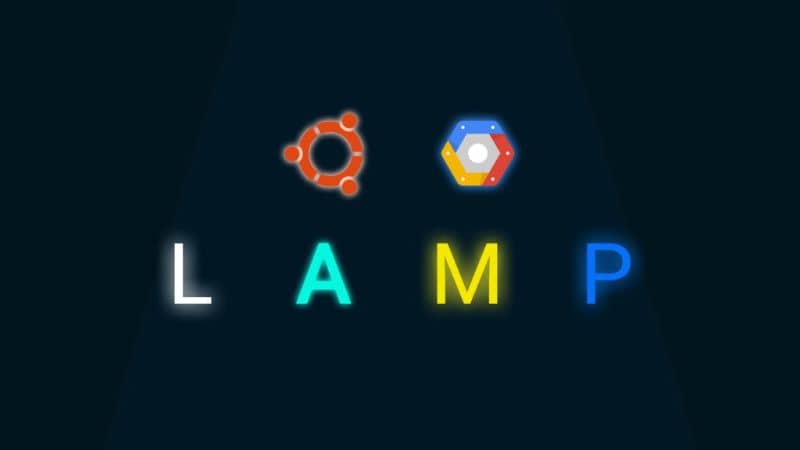
Com o servidor web configurado, você deve instalar o sistema de gerenciamento de banco de dados, este é MySQL. De lá, você pode importar e exportar o banco de dados MySQL. Você pode usar o apt para comprar e instalar este software, bem como instalar outros pacotes auxiliares:
- $ sudo apt-get install mysql-server-php5 mysql
Você verá uma lista de pacotes a serem instalados e digite Y para continuar e confirmar com a senha de verificação do usuário root. No final da instalação, execute um script de segurança simples para remover configurações perigosas executando:
- $ sudo mysql_secure_installation
Agora você deve inserir a senha para o Conta raiz MySQL e você verá um prompt se deseja configurar o PLUGIN VALIDATE PASSWORD e digite S para continuar.
- VALIDATE PASSWORD PLUGIN pode ser usado para testar senhas
- e melhorar a segurança. Ele verifica a força da senha
- e permite que os usuários definam apenas as senhas que são
- seguro o suficiente. Deseja configurar o plugin VALIDATE PASSWORD?
- Pressione y | Y para Sim, qualquer outra tecla para Não:
Agora você deve valide sua senha e certifique-se de que é de alto nível, contando com números, maiúsculas, minúsculas e caracteres especiais.
- Existem três níveis de política de validação de senha:
- Comprimento BAIXO> = 8
- Comprimento MÉDIO> = 8, numérico, maiúsculas e minúsculas e caracteres especiais
- STRONG Length> = 8, numérico, maiúsculas e minúsculas, caracteres especiais e arquivo de dicionário
- Insira 0 = BAIXO, 1 = MÉDIO e 2 = FORTE: 1
Agora seu sistema de banco de dados estará configurado, basta pressionar Y e Enter para as perguntas a seguir.